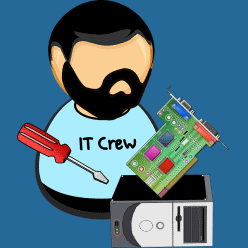Sind wir mal ehrlich, in den meisten Haushalten wird doch für die Vernetzung der Rechner untereinander oder das Herstellen der Internetverbindung WLAN statt einer Verbindung per Netzwerkkabel verwendet. Und das ist ja auch kein Problem, da die Geschwindigkeit inzwischen mehr als ausreichend ist. Wenn man eine gute WLAN-Verbindung hat. Und mit ein paar Klicks kann man sich die WLAN Stärke in Windows anzeigen lassen.
Ich möchte dir in dieser Anleitung zeigen, wie einfach mal sich die WLAN Stärke in Windows anzeigen lassen kann. Natürlich Schritt für Schritt mit Bildern zum besseren Verständnis.
So siehst du die WLAN Stärke bei Windows 10
In der Taskleiste sieht man ja beim Symbol für die WLAN-Verbindung nur eine grobe Schätzung, wie es um die WLAN Stärke bestellt ist. So richtig aussagekräftig ist das ja nicht. Aber Windows 10 kann das deutlich besser.
Dazu muss man zunächst die Eingabeaufforderung öffnen. Es gibt natürlich verschiedene Weg, man kann z.B. einen Rechtsklick auf das Windows-Logo in der Taskleiste (wo man normalerweise das Startmenü öffnet). Es öffnet sich hier dann auch ein Menü:
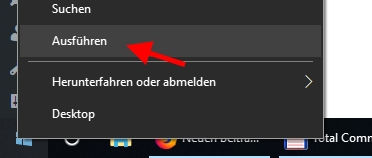
Hier wählt man einfach die Option Ausführen aus und schon öffnet sich das gleichnamige Fenster. Es geht aber auch schneller: einfach bei gedrückter Windows-Taste die Taste R drücken.
Das Ausführen Fenster sollte dann in etwa so aussehen:

Und hier in meinem Screenshot siehst du schon, dass ich den Befehl cmd eingegeben habe. Durch Drücken der Enter-Taste oder einen Klick auf OK wird Windows 10 diesen Befehl ausführen und die Eingabeaufforderung öffnen.
Und hier kann man sich nun die WLAN Stärke anzeigen lassen:

Allerdings gibt es keinen direkten Befehl für die WLAN Stärke. Aber man kann sich mit dem Befehl: netsh wlan show interfaces alle möglichen Informationen zur WLAN-Verbindung anzeigen lassen.
Einfach den Befehl eingeben und durch Drücken der Enter-Taste ausführen lassen.
Windows zeigt nun eine Menge Informationen zu den aktiven Netzwerkverbindungen an. Man kann z.B. sehen, welcher WLAN-Kanal verwendet wird oder Übertragungsrate und Empfangsrate es gibt. Aber auch die WLAN Stärke wird als prozentualer Wert angezeigt. Allerdings ist der Wert in der Ausgabe mit Signal beschriftet (mit Pfeil markiert).
Theoretisch könnte man nun mit geöffnetem Notebook durch die Wohnung laufen und den Befehl an verschiedenen Positionen erneut ausführen, um die WLAN-Abdeckung innerhalb der Wohnung zu analysieren. Vielleicht wäre es ja an der einen oder anderen Stelle sinnvoll einen WLAN-Repeater zu platzieren, um das Signal zu verstärken.